HƯỚNG DẪN SỬ DỤNG ONPEOPLE – PHẦN MỀM CHẤM CÔNG TẠI SUNUNI ACADEMY
Hướng dẫn sử dụng (HDSD) phần mềm chấm công HRMOnPeople dành cho CBNV tại SunUni Academy.
I. Hướng dẫn sử dụng OnPeople – phần mềm chấm công trên điện thoại (Mobile)
Bước 1: Tải ứng dụng
Vào App Store hoặc CH Play tìm phần mềm (ứng dụng/app) HRMOnpeople (như ảnh). Sau đó tải về điện thoại và sử dụng.
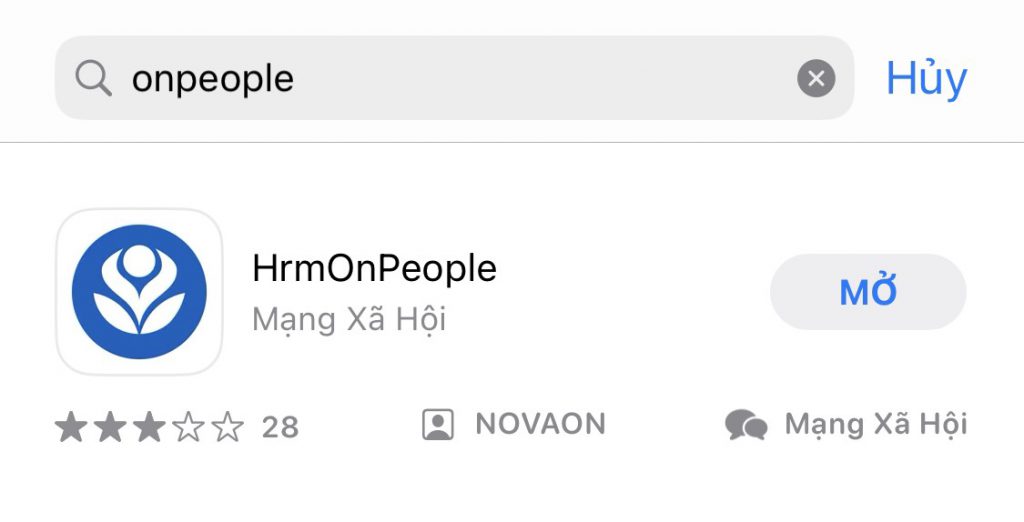
Bước 2: Cấp quyền cho ứng dụng
🔹 Cách 1: Vào phần Cài đặt của điện thoại -> Bật định vị và cho phép truy cập camera khi sử dụng app để chấm công. Kết nối mạng LTE hoặc Wifi ổn định.
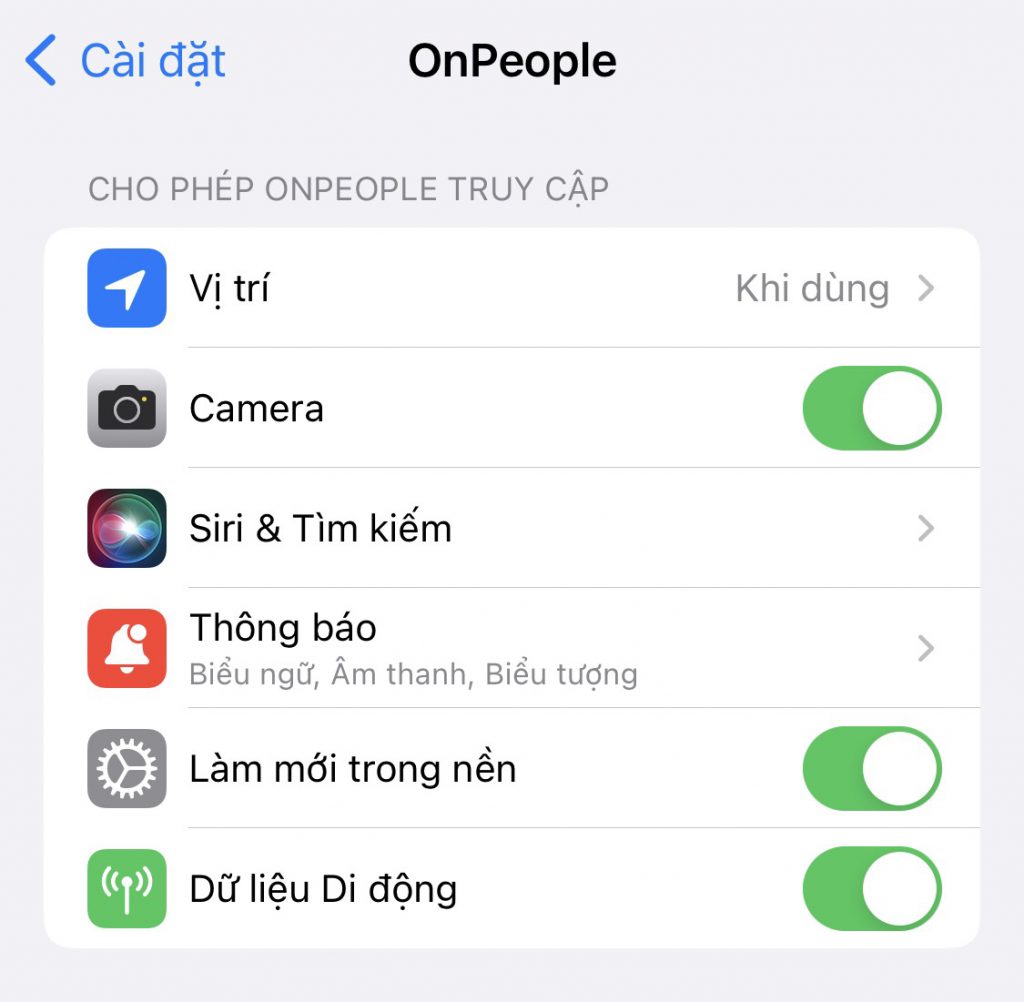
🔹 Cách 2: Truy cập phần mềm, cho phép ứng dụng truy cập Camera và bật Định vị mỗi khi sử dụng app.
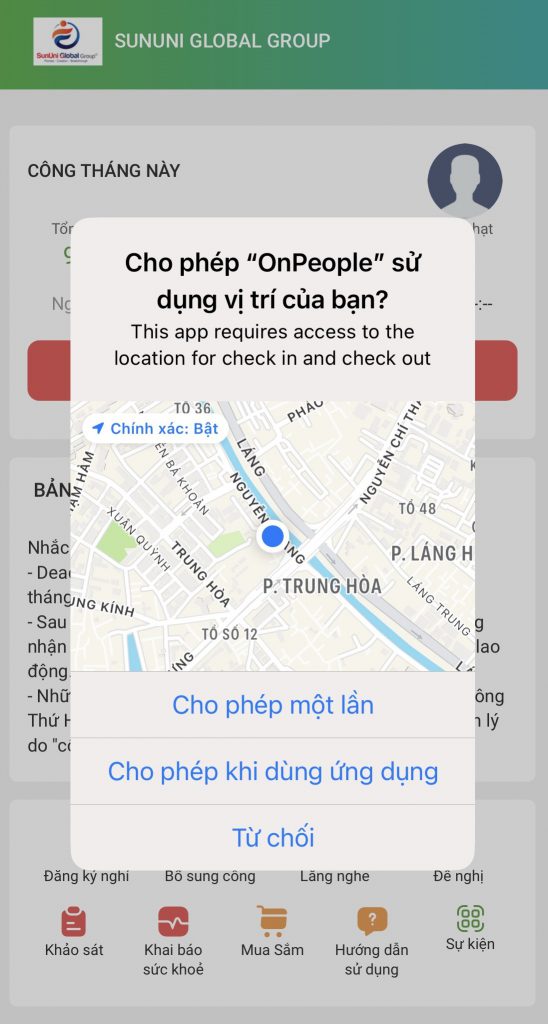
Lưu ý: Để ứng dụng có thể ghi nhận dữ liệu, thiết bị sử dụng cần được kết nối với mạng ổn định (LTE, WIFI,…)
Bước 3: Điền các trường dữ liệu mặc định
Để có thể đăng nhập vào tài khoản, bạn cần truy cập ứng dụng và làm theo các bước sau:
🔹 Điền tên miền: “sununi” (Tại ô “Vui lòng nhập tên miền để tiếp tục”)
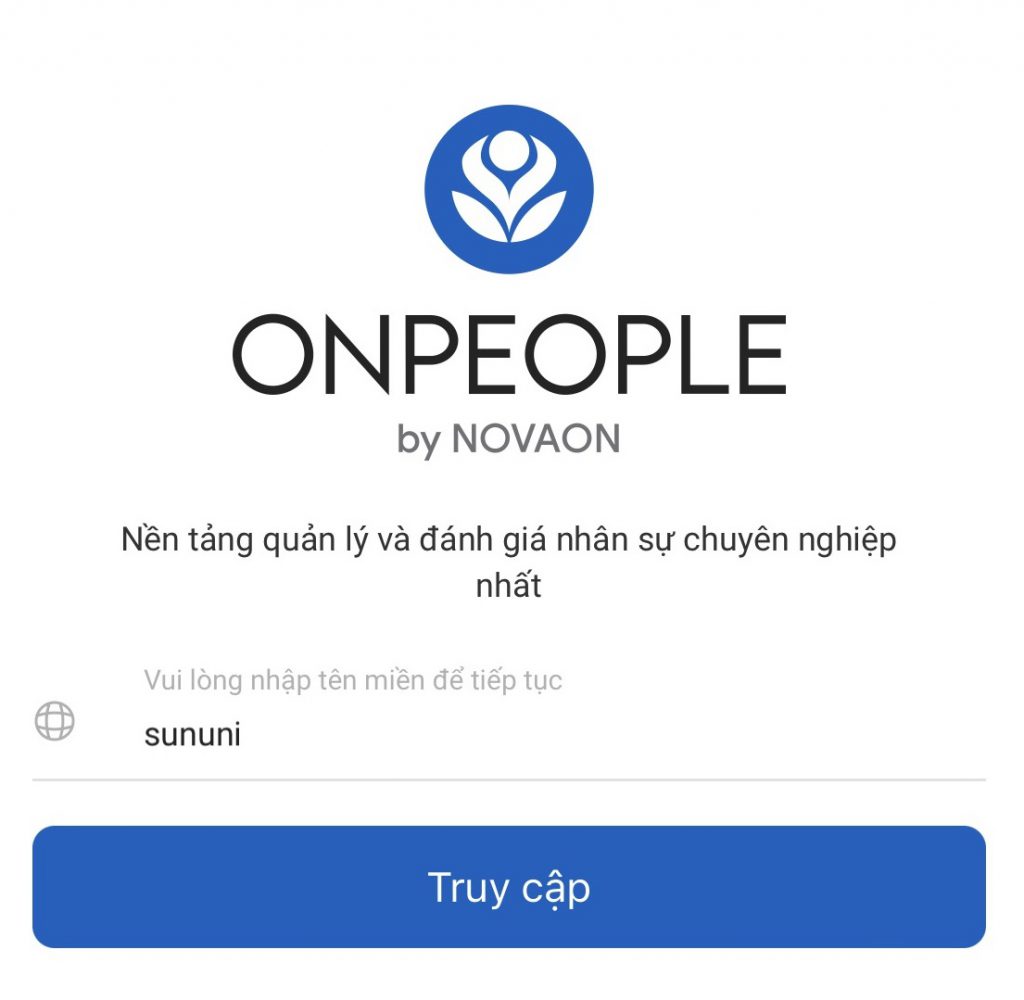
🔹 Điền tên đăng nhập (thường là tên + họ không dấu), mật khẩu (mặc định) được cung cấp bởi Phòng Nhân sự.

Lưu ý: Lưu ý các ký tự viết hoa và KHÔNG cung cấp mật khẩu cho người khác.
Bước 4: Kiểm tra Định vị
Sau khi đăng nhập thành công, màn hình sẽ hiện ra TRANG CHỦ. Tiếp theo click vào nút định vị trên bản đồ để load lại vị trí. Kiểm tra xem đã đúng vị trí văn phòng làm việc hay chưa rồi mới chấm công.
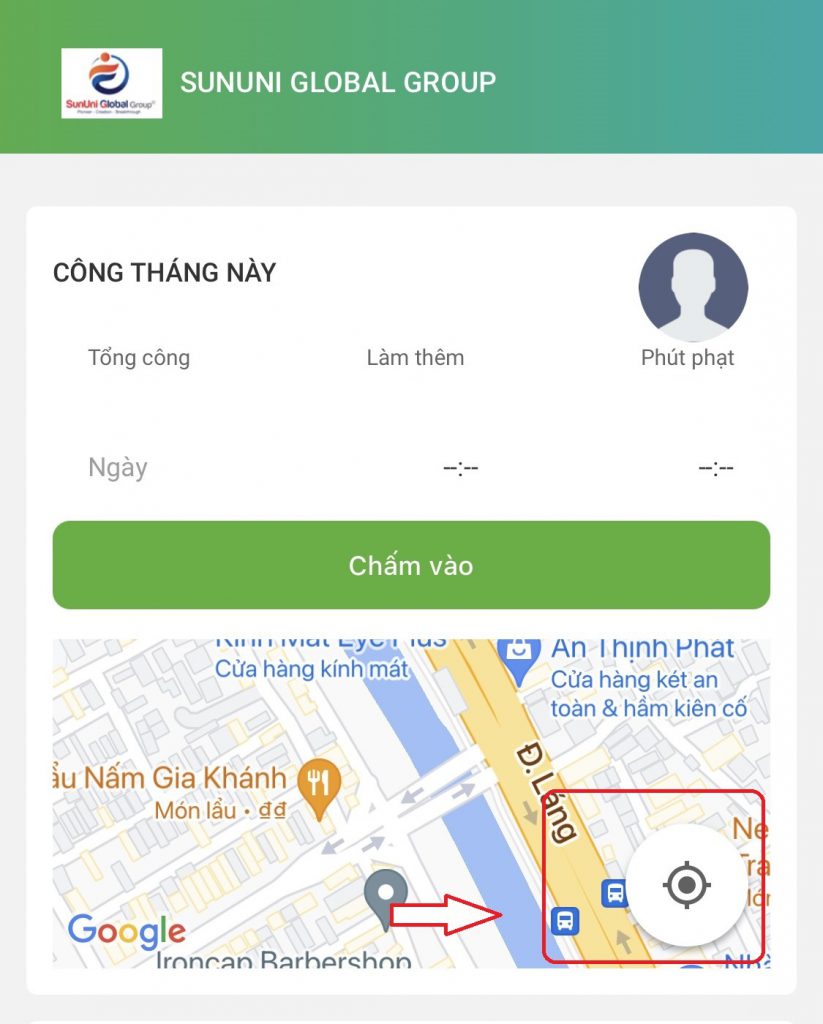
Bước 5: Cách chấm công thành công
Để chấm công, click nút CHẤM VÀO (khi đến) hoặc CHẤM RA (khi về) ngay ở phần trang chủ.
🔹 Chấm công vào
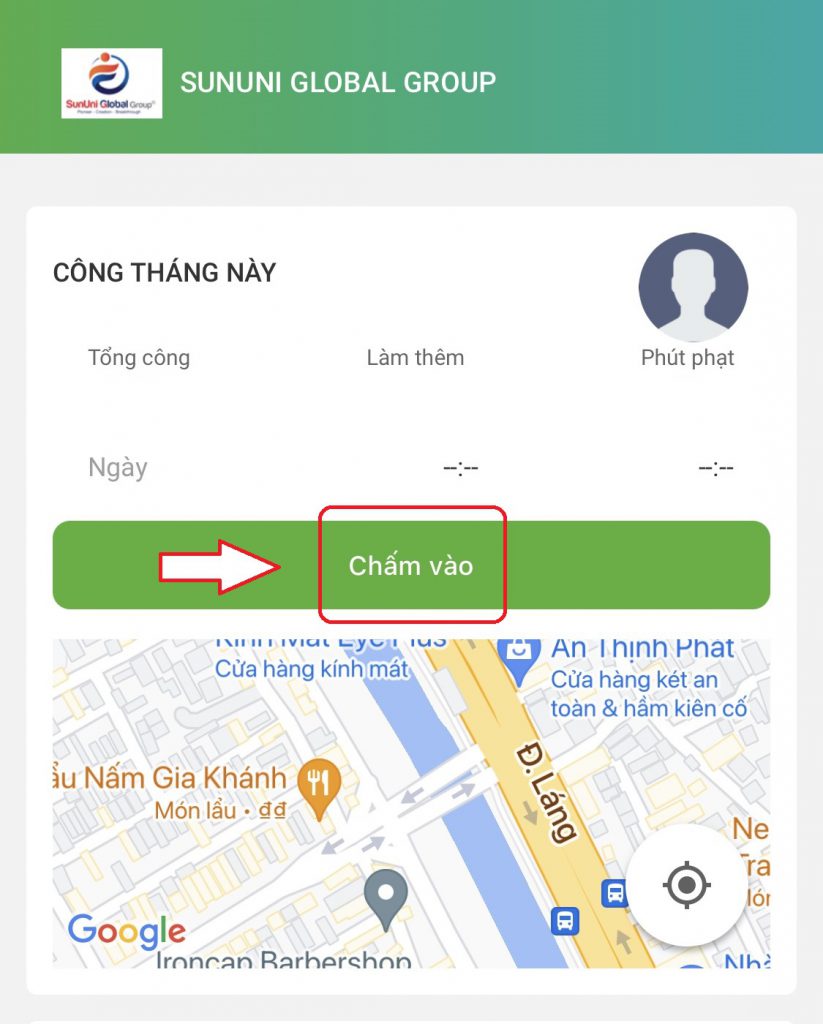
Lưu ý: Chấm công thành công (đối với cả chấm công vào và chấm công ra) là sau khi quét QR Code chấm công màn hình sẽ hiện pop-up ghi chữ “Thành công” và hiện ghi nhận giờ vào/ra.
Vì vị trí có thể sai lệch khoảng 0-1m tùy thuộc vào Định vị của thiết bị, vui lòng định vị lại (bước 4) trước khi chấm công hoặc thực hiện thao tác chấm công đến khi hiện pop-up ghi chữ “Thành công”.
🔹 Chấm công ra
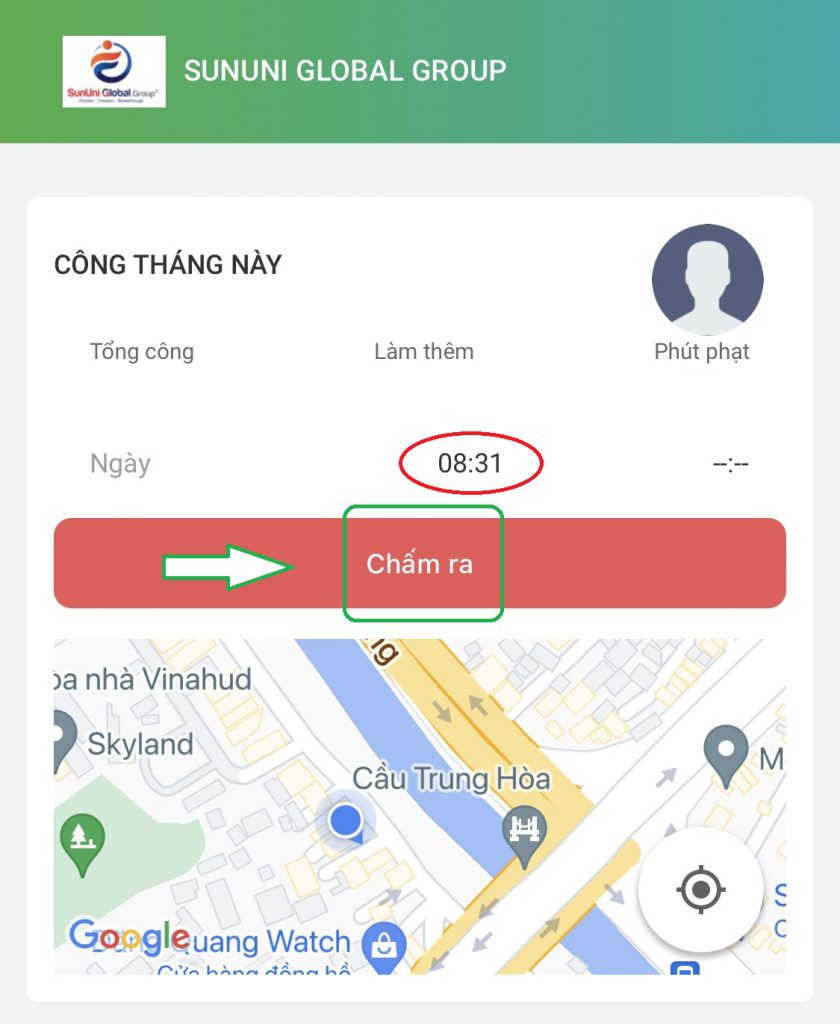
Lưu ý: Hệ thống sẽ KHÔNG hiện “Chấm ra” nếu không ghi nhận dữ liệu “Chấm vào” trước đó.
II. Hướng dẫn quản lý công và thao tác đăng ký công – duyệt công trên website
1. Giới thiệu cấu hình website
Bước 1: Đăng nhập
Truy cập website: https://sununiv2.onpeople.asia/.
Sau khi đã truy cập thành công website, Điền tên đăng nhập (thường là tên + họ không dấu), mật khẩu (mặc định) được cung cấp bởi Phòng Nhân sự (giống như đăng nhập trên app, không cần điền tên miền “sununi” trừ khi website yêu cầu).
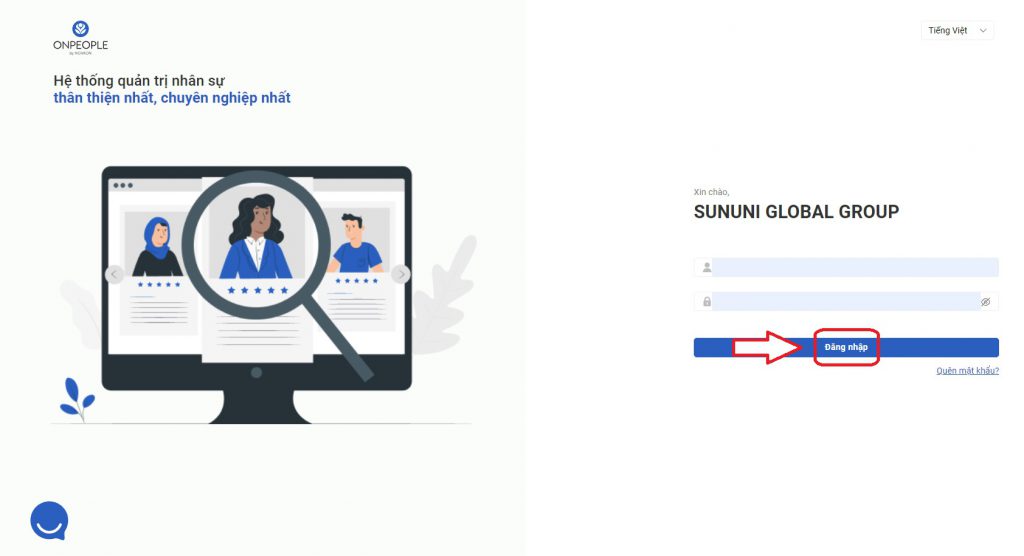
Bấm “Đăng nhập” để truy cập tài khoản.
Bước 2: Tìm hiểu giao diện Bảng điều khiển mặc định
Sau khi Đăng nhập thành công, hệ thống sẽ đưa bạn đến Trang Dashboard (Bảng điều khiển) để xem tổng quan. Dưới đây là 1 số thông tin bạn có thể kiểm tra.
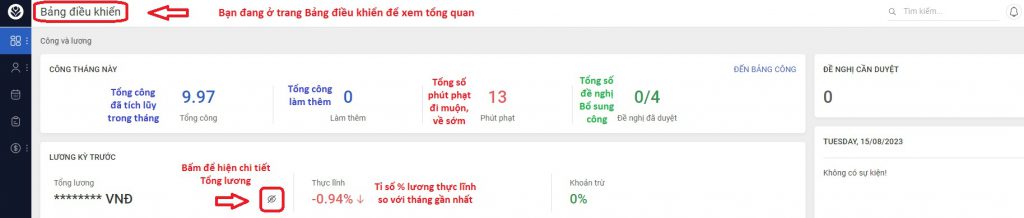
Bước 3: Tìm hiểu giao diện Bảng chấm công mặc định
Bấm vào “Bảng chấm công” tại hàng thứ 3 của thanh công cụ bên trái màn hình để truy cập trang bảng chấm công – nơi bạn có thể bổ sung công.
🔹 1 số thông tin bạn có thể kiểm tra tại trang bảng chấm công dạng lịch.
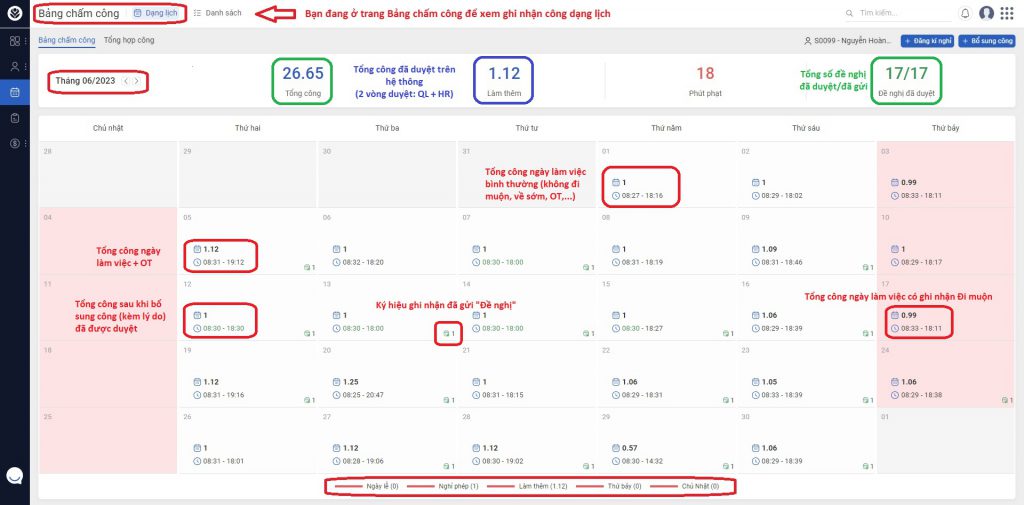
🔹 Tại bảng chấm công dạng danh sách, bạn cũng có thể kiểm tra các thông tin tương tự dạng lịch nhưng theo chiều ngang.
🔹 Để xem cụ thể lịch sử chấm công, phút phạt đi muộn hoặc về sớm của ngày cần kiểm tra, bấm vào biểu tượng con mắt để “Xem công”.

2. Hướng dẫn bổ sung công trên website
Để bổ sung công, vui lòng truy cập trang Bảng chấm công.
Bước 1: Bấm vào biểu tượng dấu cộng màu xanh lá cây để Đề nghị bổ sung công
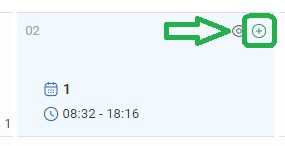
Bước 2: Màn hình hiện ra các thông tin cần điền
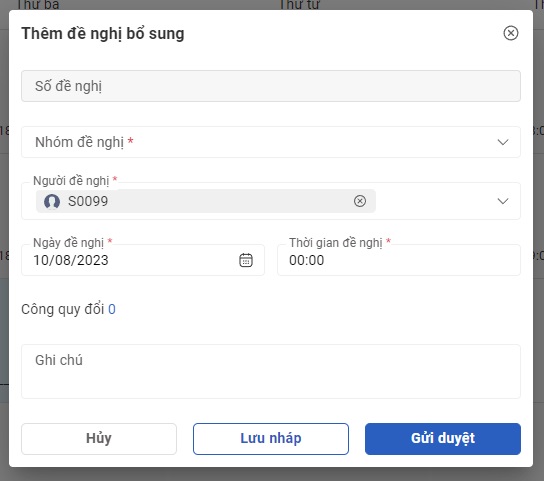
Bước 3: Đề nghị bổ sung công kèm lý do của bạn
Trước tiên, cần điền “Nhóm đề nghị”, sau đó màn hình sẽ hiện ra bảng đề nghị phù hợp với nhu cầu của bạn.
Cuối cùng, bấm “Gửi duyệt”. Thời hạn duyệt công sẽ được HR công bố vào cuối tháng.
Lưu ý: Cần ghi chú lý do cụ thể để HR nắm được
Bước 4: Để xóa, tự hủy khi đăng ký sai đề nghị, vui lòng làm theo các bước sau:
🔹 Vào mục Quản lý đề nghị bên cột trái
🔹 Vào mục Đề nghị của tôi / Đề nghị cần duyệt
🔹 Chọn đề nghị sai và click hủy ở góc phải màn hình
3. Hướng dẫn bổ sung công các trường hợp cụ thể
Vui lòng kiểm tra email chi tiết (nội bộ) đã được gửi đến email của bạn hoặc liên hệ Phòng Nhân sự để được hướng dẫn cụ thể.
4. Hướng dẫn duyệt công cho nhân viên (Dành cho cấp Quản lý)
Vui lòng kiểm tra email chi tiết (nội bộ) đã được gửi đến email của bạn hoặc liên hệ Phòng Nhân sự để được hướng dẫn cụ thể.
Đọc thêm
CƠ HỘI HỌC IELTS MIỄN PHÍ KHI TRỞ THÀNH SUNUNI-ERS
